İlan
Akıllı telefon öncesi döneme geri dönün. Kaç fotoğraf kaybettin? Neyse ki, çevrimiçi fotoğraf yedekleme araçlarının büyümesi, bunun artık bir endişe olmadığı anlamına geliyor.
Birçok kişi (özellikle Android'de) Google Fotoğraflar'ı fotoğraf yedekleme uygulaması olarak kullanır. Ama gerçekten en iyi yedekleme aracı mı? OneDrive da ciddi düşünmeyi hak ediyor mu?
Bu makalede, fotoğraflarınızı yedeklemek için en iyi aracın hangisi olduğunu belirlemek için Google Fotoğraflar'a karşı OneDrive'a giriyoruz. İki hizmeti karşılaştıracağız ve hangisinin sizin için doğru olduğuna karar vermenize yardımcı olacağız.
Google Fotoğraflar ile karşılaştırması OneDrive: Kullanılabilirlik
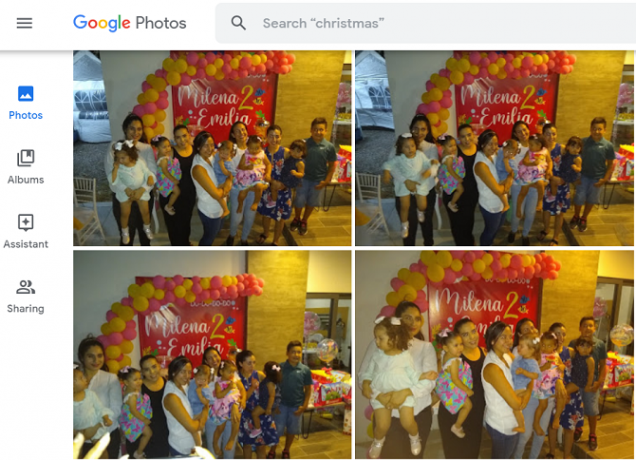
Bazı insanlar OneDrive'ın bir fotoğraf yedekleme hizmetinin olduğunu bile bilmeyebilir. Google’ın ürünü kadar iyi tanınmıyor.
Bu sorun - en azından kısmen - Microsoft'un kendi sorunudur. OneDrive’ın fotoğraf yedekleme hizmeti tek bir OneDrive kullanıcı deneyimine dönüştürülür. Ayrı bir “OneDrive Fotoğrafları” marka adı yoktur, bağımsız uygulamalar yoktur ve web görüntüleme için benzersiz bir URL yoktur.
2018'de Microsoft, Microsoft Garage aracılığıyla bir Fotoğraf Yardımcısı uygulaması yayınladı, ancak deneme sona erdi ve uygulama artık desteklenmiyor.
Sonuç, kullanıcıların fotoğraflarını OneDrive sunucularına yedeklemek için ana OneDrive uygulamasını indirmeleri gerektiğidir. Uygulama Android, iOS, Windows ve Mac'te kullanılabilir.
Google Fotoğraflar'ın Android ve iOS'ta kullanılabilen bağımsız bir uygulaması vardır. Ayrıca Windows ve Mac için bir yedekleme aracı ve kullanıcıların web'deki fotoğraf kitaplıklarına anında göz atmaları için benzersiz bir URL vardır.
Google Fotoğraflar ile karşılaştırması OneDrive: Maliyet
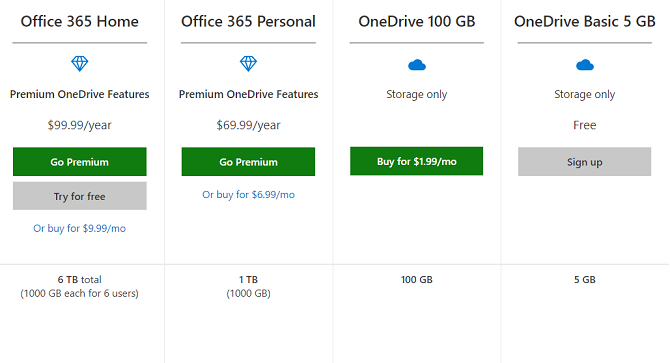
Google Fotoğraflar'ın kendi marka adı olabilir, ancak arka uçta hala Google Drive'ın bir parçası.
Bu, hizmete yüklediğiniz fotoğrafların depolama sınırınıza dahil olacağı anlamına gelir. Google Drive'daki ücretsiz depolama alanı sınırı 15 GB'dir, ancak gerekirse 300 TB'a kadar ek satın alabilirsiniz.
Ancak, bu sınırın etrafında bir yol var. Google'ın resimlerinizi 16MP'ye (veya video durumunda 1080p) sıkıştırmasına izin vermeye hazırsanız, fotoğraflar değil 15 GB'ınıza karşı sayın. Bu, sınırsız sayıda fotoğrafı ücretsiz olarak yedekleyebileceğiniz anlamına gelir.
Doğum günü fotoğrafları ve tatil fotoğrafları için bu iyi olmalı. Bununla birlikte, yüzlerce yüksek kaliteli çekime sahip bir hobi veya profesyonel fotoğrafçıysanız, fedakarlık yapmak istemeyebilirsiniz.
OneDrive herhangi bir ücretsiz yükleme sunmuyor. Yedeklediğiniz fotoğraflar niyet depolama alanınıza karşı sayın.
Tüm kullanıcılar ücretsiz olarak 5GB OneDrive alan alır. Ayda 2,99 $ karşılığında 100GB satın alabilirsiniz. Alternatif olarak, bir Office 365 planına kaydolun (yılda 69,99 ABD dolarından başlayan fiyatlarla) ve 1 TB OneDrive alanından ücretsiz olarak yararlanın.
Google Fotoğraflar ile karşılaştırması OneDrive: Desteklenen Dosya Biçimleri
OneDrive aşağıdaki fotoğraf dosyası formatlarını destekleyebilir:
- JPEG, JPG, TIF, TIFF, GIF, PNG, RAW, BMP, DIB, JFIF, JPE, JXR, EDP, PANO, ARW, CR2, CRW, ERF, KDC, MRW, NEF, NRW, ORF, PEF, RAF, RW2, RWL, SR2 ve SRW.
Google Fotoğraflar çok daha sınırlıdır. Destekler:
- JPG, PNG, WEBP ve bazı RAW dosyaları.
Google Fotoğraflar ve OneDrive: Fotoğraf Yönetimi
Her iki hizmet de fotoğraf kitaplığınızı yönetmenizi ve görüntülemenizi kolaylaştıran bir dizi özellik sunar.
Google Fotoğraflar ile karşılaştırması OneDrive: Albümler ve Etiketler
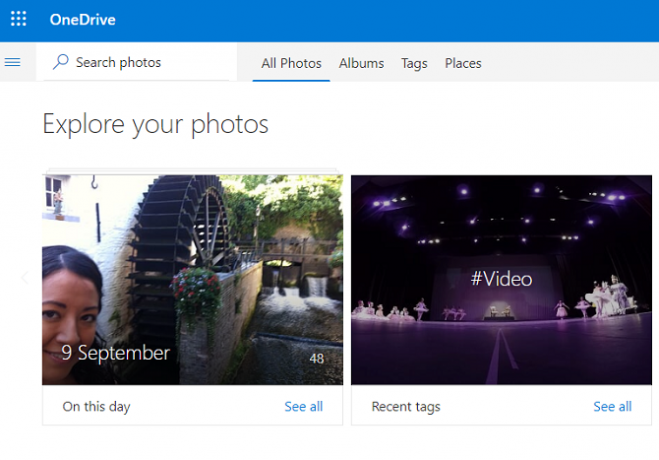
OneDrive, fotoğraflarınızı servise yedeklerken otomatik olarak yeni albümler oluşturmak için özel algoritmasını kullanabilir. Bir tarihe, yere veya ilgili kişilere dayanabilirler. Doğal olarak, kendi albümlerinizi de oluşturabilirsiniz.
Albümlere ek olarak OneDrive otomatik etiketler de ekler. Tipik olarak, oldukça geneldirler ( #Kent, #hayvan, #gün batımı, ve bunun gibi). İsterseniz, yine kendi özel etiketlerinizi ekleyebilirsiniz.
Google Fotoğraflar, içeriğinizi albümler halinde kategorilere ayırır, ancak hizmeti parlatan akıllı makine öğrenme algoritmalarıdır. Resimlerinizi sessizce analiz eder ve yüzlere, yer işaretlerine, konumlara ve daha fazlasına göre gruplandırır. Google Fotoğraflar'ın harika arama araçları var Google Fotoğraflar'da Gizlenmiş 8 Mükemmel Arama AracıBazen Google Fotoğraflar'da aradığınızı bulmak zor olabilir. Bu Google Fotoğraflar arama araçlarını nasıl kullanacağınızı öğrenin! Daha fazla oku yardım etmek.
Google'a yalnızca sorulduğunda kimin yüzü kimin olduğunu söylemeniz gerekir ve uygulama geri kalanıyla ilgilenir. Algoritmalar, "geceleri Kolezyum'daki eşim" veya "2018'de Hawaii'deki aile tatili" gibi belirli bir şeyi arayabileceğiniz anlamına gelir ve sonuç alırsınız.
Her iki hizmet de Google'ın veya Microsoft'un resimlerinizi taramasını istemiyorsanız otomatik özellikleri devre dışı bırakmanıza olanak tanır.
Google Fotoğraflar ile karşılaştırması OneDrive: Fotoğraflarınızı Paylaşma
Beklediğiniz gibi, hem OneDrive hem de Google Fotoğraflar, tek tek fotoğrafları ve albümlerin tamamını arkadaşlarınızla ve ailenizle paylaşmanıza olanak tanır.
Bununla birlikte, Google Fotoğraflar bir kez daha bir fotoğraf yedekleme aracı olarak üstünlüğünü gösterir. Canlı Albümler özellik. Etkinleştirildiğinde, belirli ölçütleri karşılayan tüm fotoğrafları otomatik olarak tek bir albüme ekler ve bunları paylaşabilirsiniz. İşlem, manuel elemanı kaldırır.
Örneğin, yeni doğmuş bir çocuğunuz varsa, Google'dan otomatik olarak yedeklenmiş resimler eklemesini isteyebilirsiniz. çocuğu canlı bir albüme koyun, ardından ebeveynlere, büyükanne ve büyükbabalara ve diğer aile üyelerine o. Bu, en son resimleri kaçırmaktan endişe etmelerine gerek kalmamasını sağlar.
Google Fotoğraflar ile karşılaştırması OneDrive: Yer Açın
Fotoğraf koleksiyonunuzu buluta taşımanın en önemli avantajlarından biri, mobil cihazınızda yer açmaktır.
Ancak fotoğrafları manuel olarak silmek yerine Google Fotoğraflar, Yer Aç. Buluta hangi fotoğrafları kopyaladığınızı belirlemek için cihazınızın depolama sürücüsünü tarar. Ardından, tüm kopyaları yerel medyanızdan kaldırmak için tek dokunuşla bir düğme göreceksiniz.
Google Fotoğraflar ile karşılaştırması OneDrive: Fotoğraf Düzenleme
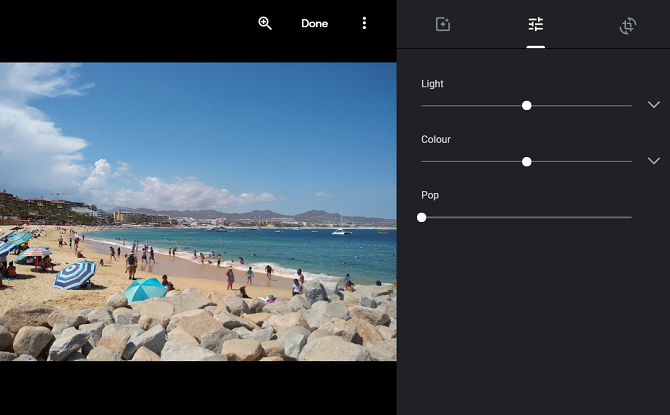
Google Fotoğraflar, yedeklediğiniz fotoğraflarda sınırlı fotoğraf düzenleme özellikleri sunar. Değiştirebilirsiniz ışık, Renk, ve Popve birkaç farklı filtre ekleyin.
OneDrive bu tür özellikler sunmaz.
Google Fotoğraflar ile karşılaştırması OneDrive: Google Asistan
Son olarak, Google Fotoğraflar’ın Asistan özelliğinden bahsetmeye değer. Görüntü koleksiyonunuzu daha iyi yönetmenize yardımcı olacak bir kart akışı sağlar.
Dört tür kart mevcuttur:
- Yaptıklarım: Resimlerinizden oluşturulan otomatik filmler, albümler ve kolajlar.
- yeniden keşfedin: Önceki yıllarda bugünden fotoğraflar.
- rotasyonlar: Yatay olan ve portre olması gereken fotoğraflar için önerilen düzeltmeler (veya tam tersi).
- Arşiv: Hangi fotoğrafları arşivlemeniz gerektiğine dair öneriler. Arşivlenen fotoğraflar Asistan tarafından film veya animasyon yapmak için kullanılmaz.
En İyi Fotoğraf Yedekleme Aracı nedir?
Yalnızca özelliklere göre değerlendirirseniz, Google Fotoğraflar'ın kazanan olduğu açıktır. Daha köklü bir üründür, kullanımı daha kolaydır ve koleksiyonunuzdaki fotoğrafların kontrolünü elinizde tutmanıza yardımcı olacak sayısız özellik sunar.
Ancak, bir iş akışı perspektifinden, OneDrive'ın daha iyi bir seçenek olabileceği bazı durumlar vardır. Bu özellikle Windows 10 kullanıcıları ve Office 365 aboneleri için geçerlidir.
İster OneDrive ister Google Fotoğraflar kullanın, çukur olan makalelerimizi mutlaka okuyun Amazon Fotoğrafları ve Google Fotoğrafları Amazon Fotoğrafları vs. Google Fotoğraflar: Hangisi En İyisi?Amazon Photos, Google Fotoğraflar için değerli alternatiflerden biridir, ancak ikisi nasıl karşılaştırılır? Daha fazla oku ve 10'da OneDrive kılavuzumuz Windows 10'da OneDrive için Hızlı KılavuzOneDrive, Google Drive veya Dopbox'ın yerini alabilir mi? Değişir. Karar vermenize yardımcı olmak için, size OneDrive'ın en iyi özellikleri ve nasıl ayarlanacağı hakkında her şeyi anlatacağız. Daha fazla oku .
Dan, Meksika'da yaşayan bir İngiliz gurbetçisidir. MUO'nun kardeş sitesi Blocks Decoded için Yönetici Editördür. Çeşitli zamanlarda MUO için Sosyal Editör, Yaratıcı Editör ve Finans Editörlüğü yaptı. Onu her yıl Las Vegas'taki CES'deki gösteri katında dolaşırken bulabilirsiniz (halkla ilişkiler, uzatma!) Ve birçok sahne arkası sitesi yapıyor…


